
Även om Snapchat kan vara den bästa fotodelningsappen för Android och iOS, är den inte helt fri från buggar. Huvudfunktionen hos Snapchat är att skicka snaps, men användare möter ofta att använda det.
Med snaps kan du uppdatera din profil, öka din Snapchat-poäng och behålla Snapstreaks med dina kontakter. Dessa funktioner kommer dock bara att vara användbara om du kan skicka snaps.
Nyligen har många Snapchat-användare rapporterat att de stöter på problem när de skickar snaps. Användare har uppgett att Snapchat inte skickar snaps. Om du också upplever detta problem kan du få lite lättnad.
8 bästa sätten att fixa att Snapchat inte skickar snaps
Nedan har vi delat några enkla metoder för att fixa att Snapchat inte skickar snaps i enkla steg. Metoderna kommer att vara mycket enkla; följ dem som nämnts.
1) Kontrollera om mottagaren finns på din vänlista
Snapchat som inte skickar snaps kanske inte alltid indikerar buggar eller fel. Om du försöker skicka en snap till en mottagare, inte på din vänlista, kommer Snapchat inte att skicka snapparna.
Så, innan du försöker alla möjliga korrigeringar, kontrollera om mottagaren fortfarande finns på din Snapchat-vänlista. Så här kan du kontrollera din vänskapsstatus på Snapchat.
1. Öppna Snapchat-appen och tryck på din Bitmoji-ikon i det övre vänstra hörnet.

2. Detta öppnar din profilsida. Här scrolla ner och tryck på Mina vänner.
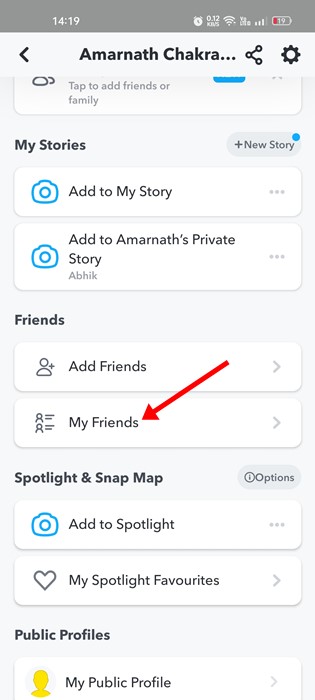
3. Du måste kontrollera om personen du försöker skicka snaps till finns på din vänlista.
Det är allt! Om personen inte finns på din vänlista måste du lägga till dem innan du skickar snaps.
2) Kontrollera din Internetanslutning

Om din internetanslutning är instabil kommer Snapchat inte att leverera dina Snaps. Så, innan du provar några felsökningstips, kontrollera om din internetanslutning är aktiv och fungerar bra.
Du måste använda dessa hastighetstestwebbplatser för att kontrollera om ditt internet är stabilt och snabbt. På Android eller iOS kan du till och med använda appar för internethastighetstest för att kontrollera din internetanslutning.
3) Kontrollera om Snapchat är nere

Snapchats servrar låg ofta nere för underhåll. Så om Snapchat inte levererar dina snaps plötsligt, kan det komma att drabbas av ett serveravbrott.
När Snapchat står inför ett serveravbrott kommer användare att möta problem även när de loggar in eller använder appens andra funktioner.
Det bästa sättet att kontrollera om Snapchat är nere är genom att kontrollera Snapchats statussida i neddetektorn. Du kan också använda andra webbplatser, men Downdetector är den mest pålitliga.
4) Tillåt kamerabehörigheter
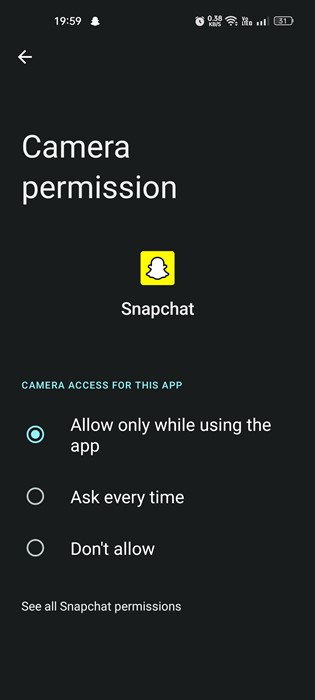
Om du inte kan fånga en bild är chansen stor att du har nekat kameran tillstånd. Snapchat behöver din kamera och lokal lagringsåtkomst för att fånga foton och videor.
Det är enkelt att tillåta kamerabehörigheter för Snapchat på Android eller iOS. Du måste öppna inställningarna för appbehörigheter och ge kameran åtkomst.
Stegen kan variera något på Android och iOS, men du hittar dem vanligtvis i Appbehörigheter eller Appinställningar. Efter att ha beviljat kameratillstånd, öppna Snapchat och skicka snappen igen.
5) Tvinga stängning av Snapchat-applikationen
Om Snapchat inte skickar snaps måste du tvinga stänga applikationen på din Android. Det är lätt att tvinga stänga Snapchat-appen på Android. För det, följ några av de enkla stegen vi har delat nedan.

1. Först och främst, tryck länge på Snapchat-ikonen på din Android-startskärm och tryck på Appinfo.
2. På Snapchats App Info-sida trycker du på knappen Force Stop.
3. Du kommer att se en bekräftelseprompt. Här måste du trycka på OK-knappen.
Det är allt! Detta kommer att tvinga stoppa Snapchat-applikationen. Vänta nu några sekunder, öppna appen igen och skicka snaps. Problemet med att Snapchat inte skickar snaps skulle åtgärdas.
6) Rensa Snapchat App Cache
Om tvångsstoppmetoden inte fungerar måste du rensa Snapchat-appens cache. Så här kan du rensa Snapchat-appens cache på Android.
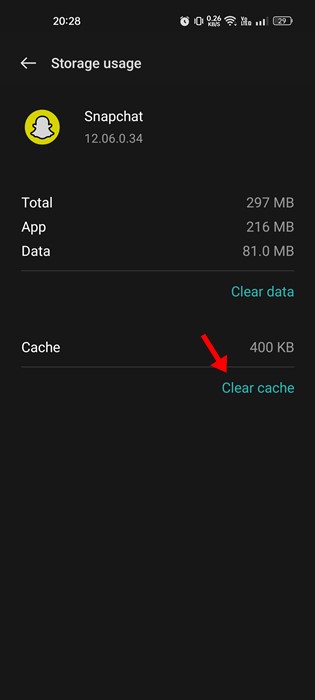
1. Först och främst, tryck länge på Snapchat-ikonen på din hemskärm och välj App Info.
2. På skärmen App Info, tryck på “Hantera lagring” eller “Lagring och cache”
3. På skärmen Hantera lagring trycker du på knappen Rensa cache.
Det är allt! Så här kan du fixa att Snapchat inte skickar snaps på Android.
7) Logga in igen på Snapchat-appen
Om alla ovanstående lösningar misslyckas med att fixa att Snapchat inte skickar snaps måste du logga ut och logga in på ditt Snapchat-konto igen. För att logga ut från Snapchat-kontot, öppna appen och följ stegen vi har delat nedan.
1. Öppna först Snapchat-appen och tryck på Bitmoji-ikonen.

2. På Snapchat-profilsidan trycker du på ikonen Inställningar.

3. På Snapchat-inställningar, scrolla ner till slutet och tryck på Logga ut.
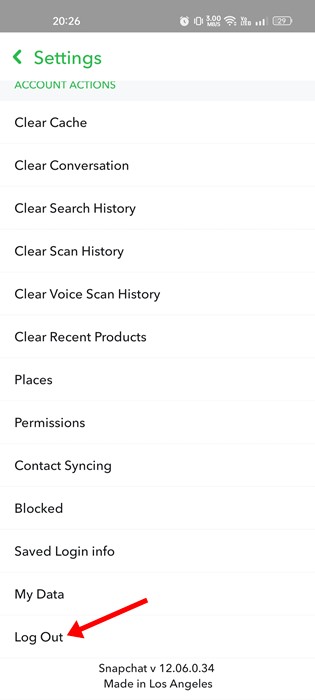
4. På bekräftelseprompten trycker du på Ja knapp.
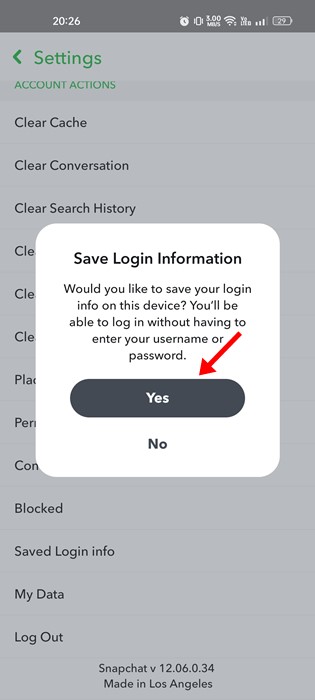
Det är allt! Så här kan du fixa Snapchat Not Sending Snaps i enkla steg.
8) Installera om Snapchat-appen
Om Snapchat fortfarande inte skickar snaps måste du installera om Snapchat-appen på din Android eller iPhone. Detta är det enda återstående alternativet som du kan göra innan du tar upp ett klagomål i Snapchats officiella forum.
Avinstallera bara Snapchat-appen från din Android eller iOS och installera den sedan igen från deras respektive appbutiker. Efter installationen loggar du in på Snapchat igen och skickar en snap.
Så det här är några enkla och bästa metoder för att fixa att Snapchat inte skickar snaps. Om du behöver mer hjälp med att fixa att Snapchat inte skickar snaps, låt oss veta i kommentarerna nedan. Dessutom, om artikeln hjälpte dig, låt oss veta i kommentarerna nedan.